TOEIC公式問題集などの模試を自動採点&スコア算出するExcelツール(試作品)を作成しました。
マークシートのように正解だと思うアルファベットにマークして最後に「採点実行」ボタンを押すと「正答数とスコア換算」が計算されて表示されるというツールです。
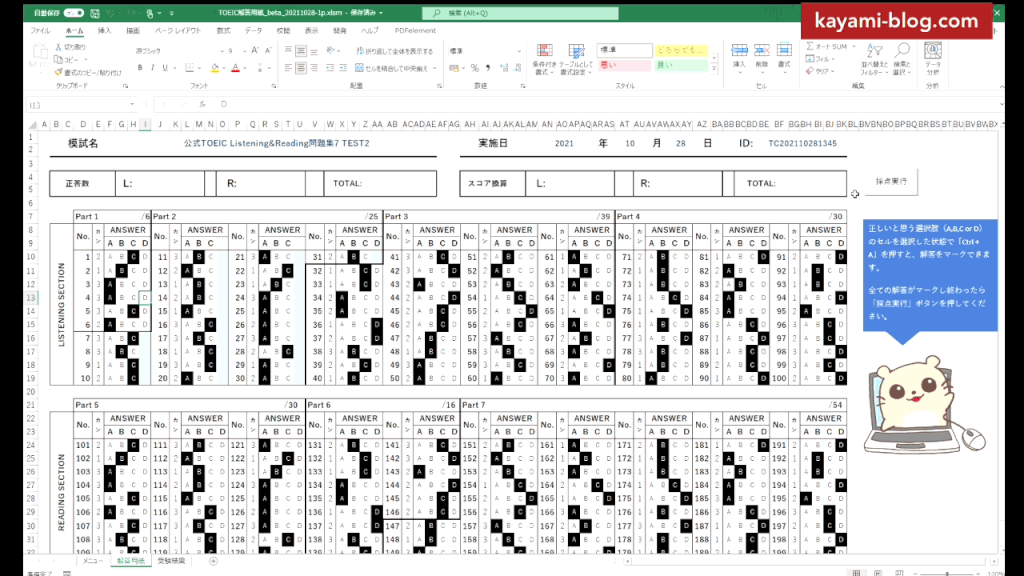
結果は「受験結果」というシートに保存されます。
TOEIC模試の解答を自動採点したり、スコアや解答をExcelで一元管理したいんだよねと思っていた方(えらいピンポイント)、ぜひお試しくださいませ。
注意事項
テキストは各自でご用意ください。現段階でこのツールの自動採点に対応している問題集は下記の4点のみとなります。
- TOEIC(R)テスト公式問題集 新形式問題対応編
- 公式TOEIC Listening & Reading 問題集 7
- 公式TOEIC Listening & Reading 問題集 8
- [音声DL付]TOEIC(R) L&Rテスト 究極の模試600問+ 究極のゼミシリーズ




ダウンロード
こちらのボタンからTOEIC模試自動採点ツールをダウンロードいただけます。
「TOEIC模試自動採点ツール」の使い方
ツールの使い方を説明します。
何かわからないことがあればこのページのコメントか、ツイッターの方から何でもご質問くださいませ^^
使い方の手順
ダウンロードしてから最初にファイルを開いたとき
「セキュリティの警告」というのが出たら「コンテンツの有効化」をクリックしてください。
その後「このファイルを信頼済みのドキュメントにしますか?」のメッセージがでたら「はい」をクリック。
ステップ1:問題集を選択する
左側のボックスから、解答する問題集を選択して決定ボタンをクリックします。
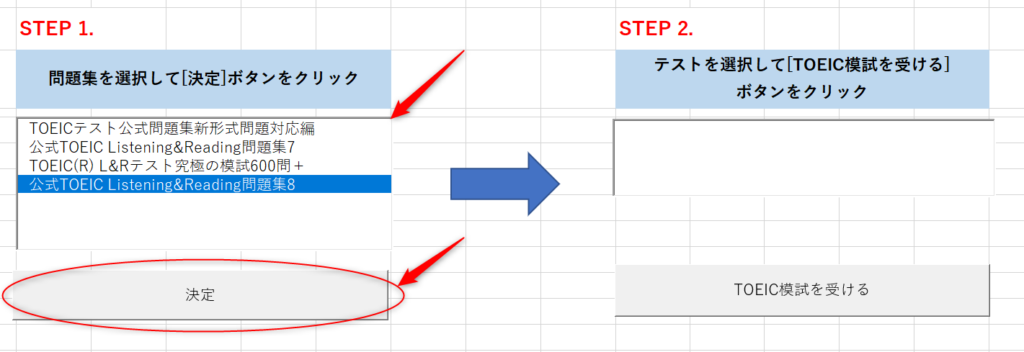
すると、右側のボックスにその問題集に含まれるテストのセットが出ます。(2回分のテストが含まれている問題集は2つ、3回分のテストが含まれている問題集は3つでてきます)
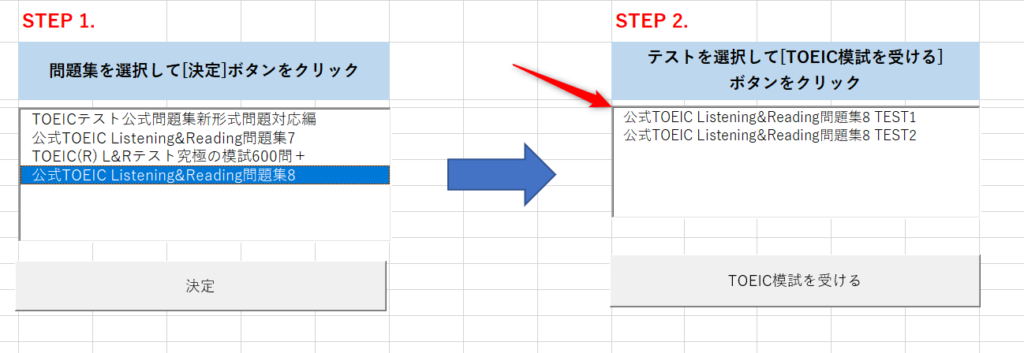
ステップ2:テストを選択
テストを選択して「TOEIC模試を受ける」ボタンをクリック。
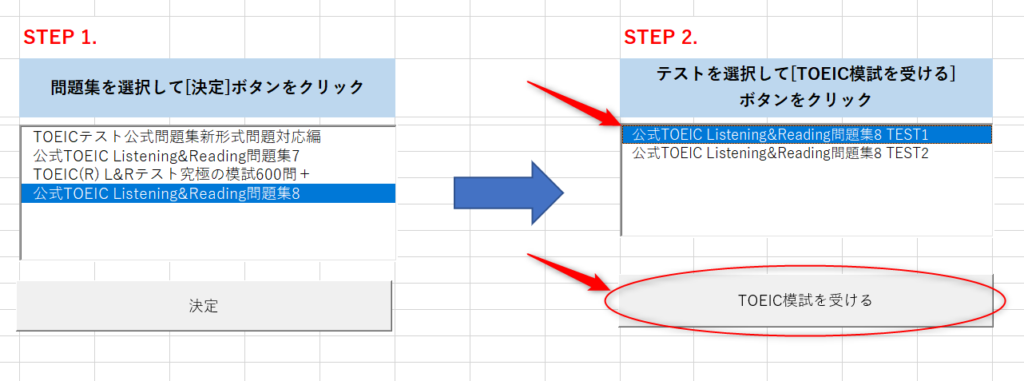
すると下図のような「解答用紙」シートが出現します。
「模試名」がこれから受けようとしているテストで間違いないかご確認ください。(間違っていた場合は「メニュー」シートへ戻ってステップ1~2をやり直してください)
実地日とIDは自動で入力されます。
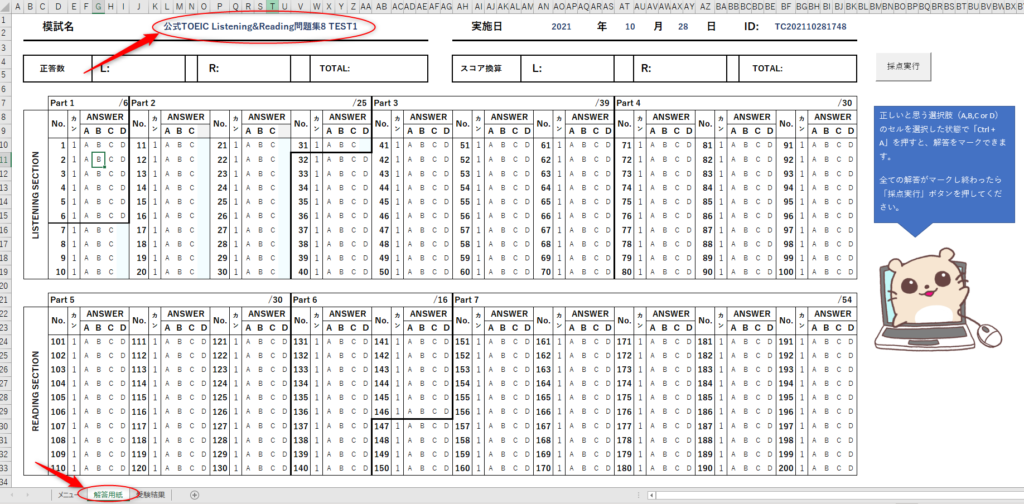
ステップ3:解答をマークする
上段が「リスニングセクション」、下段が「リーディングセクション」です。TOEICのマークシートとほぼ同じ配置になっています。
正解だと思うアルファベットを選択した状態で「Ctrl + a」キーを押下するとセルの色が黒に変わり、マーク状態になります。
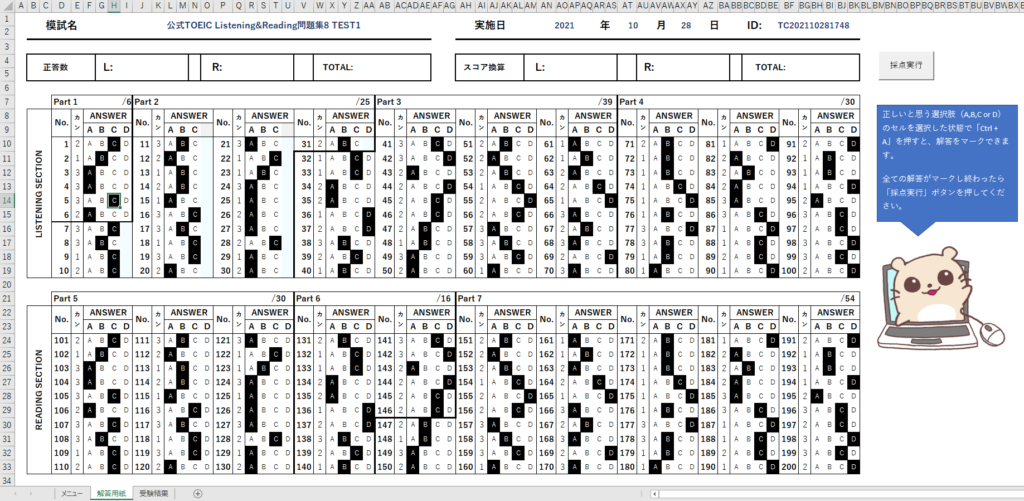
※「カン」という列は、カンなのか自信をもって解答したのかわかるように数字を入れられるようにしたのですが実際に模試を解いたところ入力している余裕がなかったため、これは使わなそうなので削除しようか悩み中というところです。
ステップ4:「採点実行」ボタンをクリック
解答が全て完了したら「採点実行」ボタンをクリックします。
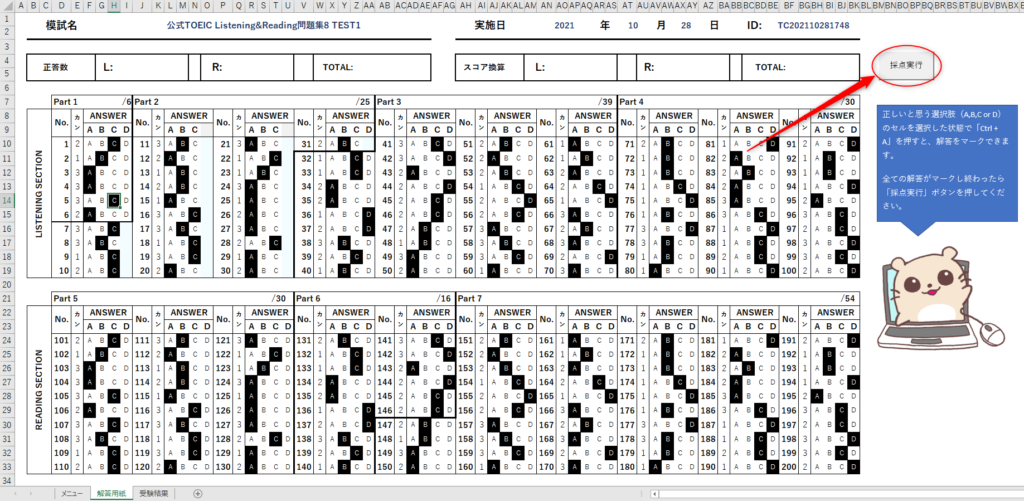
ステップ5:採点結果が表示
自動で採点・スコア換算されます。IDがシート名となって保存されます。
このシートは別ファイルにコピー・移動したり、PDFにしたりしてご活用ください。コピー後に削除しても問題ないです。
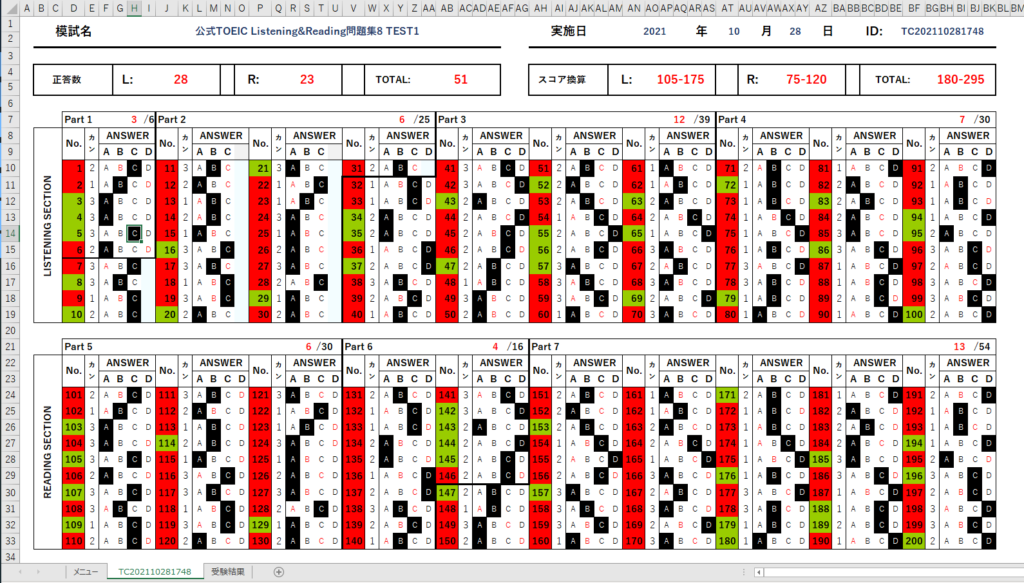
ステップ6:受験結果を確認
「受験結果」シートを確認すると、今採点したテストの結果データが保存されています。
こちらはテスト採点を実行するたびにデータが蓄積されていきます。

以上で「TOEIC模試自動採点ツール」の使い方の解説は終わりです。
補足
「解答した記号の詳細・スコア換算表・正解の記号」等のデータは各非表示シートに入力されています。
特にロックはかけていないので「再表示」でご自由に表示させてご確認くださいませ。
その他のTOEIC模試自動採点ツール情報
「究極の模試600問+ 究極のゼミシリーズ」は、Webで解答&採点&分析をしてくれるツールがあります。
公式問題集も「abceed」というアプリでマークシートに解答&採点ができるようです。
まとめ
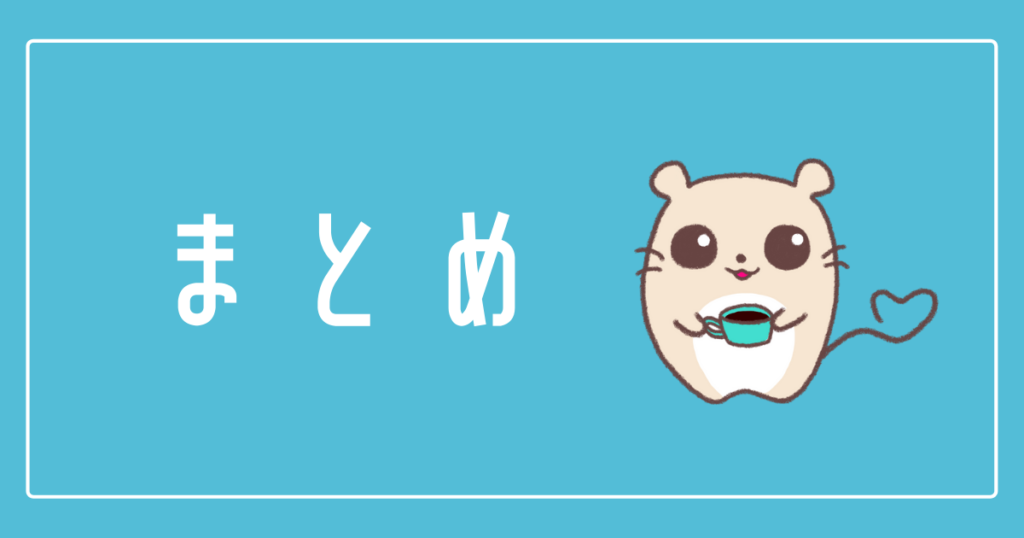
最後までお読みいただきありがとうございます!
解答&採点のみなら上記のWebツールのほうがだいぶ使いやすいと思われますが、このExcelツールは「Excelで管理=工夫次第でデータ分析やいろいろ加工が可能」という点でExcel好きの方には面白いツールになる可能性があるかな、と考えています。
あとは、学校の先生などたくさんの生徒さんのスコア管理や分析などにも使えるんじゃないかなと思います。
何かこのツールについてわからないことなどありましたら、お気軽にコメントでご質問くださいませ。




コメント
素晴らしいです!授業で使わせていただければ幸いです。
ただ、テストを選択する際も、採点する際に約20階「Lcorrectsなど某名前(ファイル名ではないようで、変数かな)はすでに存在しますが、上書きしていいですか」というエラーメッセージが出てきます。はいを20階押せば大丈夫ですが、学生は躊躇するでしょう。
事前に第8のTEST2に設定させていただくことはできませんでしょうか?学生が使って、採点する際にエラーが出てもクリックしてくれそうです。
エクセル2013の英語版ですが
https://www.flickr.com/photos/nihonbunka/52382489128
はい!成功!テストを選択してから保存すると、次回開きますといきなり、第8のテスト2が開かれますので、採点だけの際にエラーが出ます。下記のように
https://www.flickr.com/photos/nihonbunka/52382514403/
それでもとてもありがたいですが、無理でしょうが、エラーが出ないようにご変更いただければ幸甚です。
どうもありがとうございます。
武本
武本Timothyさん
コメントありがとうございます!
ご指摘いただいたエラーについて少し調べてみたところ、「セルに定義した名前」が重複した時におこるもののようです。シートをコピーするときに重複しているとみなされているようです。
実際Lcorrectsはセルに定義されている名前の一つです。
ただ私の方ではこのエラーは出たことがないので、Excelのバージョンによってでるのとでないのがあるのかもしれません。
まとまった時間のあるときに修正してブログにあげますので少々お待ちください。1週間以内にはやる予定です。
Kayami様
お返事・ご修正の検討ありがとうございます!
うまく行くといいですね。
ブログ表示不要・お礼まで
m(__)m